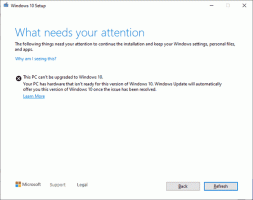Cómo habilitar la compatibilidad con EPUB en Microsoft Edge
En 2019, Microsoft eliminó EPUB tanto de Edge Chromium como de la versión heredada de la aplicación. Pero la buena noticia es que la compañía finalmente lo ha restaurado en la última versión de Edge. 117.0.1989.0 (Canario). Por lo tanto, ya no necesita un visor externo para leer los archivos EPUB.
Anuncio
El EPUB es un formato de libro electrónico ampliamente utilizado y compatible de forma nativa con una variedad de dispositivos y plataformas. Es un formato estándar abierto que admite formato, redistribución de texto, incrustación de fuentes y algunos objetos multimedia. El formato proporciona un tamaño de archivo compacto adecuado para la distribución de datos digitales. Puede abrir archivos EPUB en teléfonos inteligentes, tabletas, lectores electrónicos y computadoras modernos con Windows, Linux, macOS, iOS y Android.
Por alguna razón, Microsoft eliminó la compatibilidad con EPUB de Edge Chromium
en agosto de 2019. Posteriormente, el legado clásico de Edge también perdió su apoyo. La empresa tardó casi 2 años en restaurarlo en el navegador. Al momento de escribir este artículo, está presente en la rama Canary de Edge, a partir de la versión 117.0.1989.0. Pero todavía está oculto y requiere un poco de esfuerzo de su parte para que funcione.Solo asegúrate de estar ejecutando Edge Canary 117.0.1989.0 y superior abriendo menú > Ayuda y comentarios > Acerca de Microsoft Edge.

Ahora, haga lo siguiente para habilitar el visor EPUB en Microsoft Edge.
Habilite la compatibilidad con EPUB en Edge
- Comenzar Borde de Microsoft, haga clic en el icono de menú y seleccione Ajustes.
- En Sistema y rendimiento, apague el Impulso de inicio opción.

- Ahora cierre todas las ventanas del navegador Edge.
- Haga clic derecho en el acceso directo del escritorio de Edge y seleccione Propiedades desde el menú.
- Sobre el Atajo pestaña en el Propiedades ventana, haga clic en cualquier lugar del cuadro Destino.
- Ahora, agrega
--enable-features=msEdgeEpubReaderEnableddespuésmsedge.exeseparados por un espacio.
- Finalmente, inicie Microsoft Edge con el acceso directo modificado.
Listo, ahora tienes habilitada la compatibilidad con EPUB en el navegador Edge. Arrastre un libro EPUB a una nueva pestaña para verlo.
ℹ️ Nota: Hemos desactivado la opción de arranque rápido por una razón. Con la opción habilitada, Edge comienza desde un proceso en segundo plano y, a menudo, ignora las opciones de línea de comando agregadas al acceso directo del escritorio. Al deshabilitar la configuración de arranque rápido, hace que Edge lea de manera confiable todos los argumentos de la línea de comando. Sin embargo, es posible que después de eso comience un poco más lento.
Usando el lector EPUB en Edge
El visor integrado le proporciona todas las herramientas necesarias para una lectura cómoda de libros electrónicos.
Admite la tabla de contenidos y marcadores. También recuerda la última página vista por archivo abierto, lo cual es una característica muy conveniente.

Puede ajustar el tamaño de fuente, cambiar entre la vista de dos páginas y de una sola página y guardar un archivo en línea en su disco local.
Obviamente, podemos esperar más opciones en las próximas actualizaciones de Edge, como la posibilidad de cambiar la fuente predeterminada, el color de fondo, etc.
Al momento de escribir este artículo, no existe ninguna opción sobre el borde: // banderas página que podría hacer lo mismo. Entonces el --enable-features El truco es la única forma de agregar soporte EPUB a Edge Chromium.
Fuente
Si te gusta este artículo, compártelo usando los botones a continuación. No le costará mucho, pero nos ayudará a crecer. ¡Gracias por su apoyo!
Anuncio